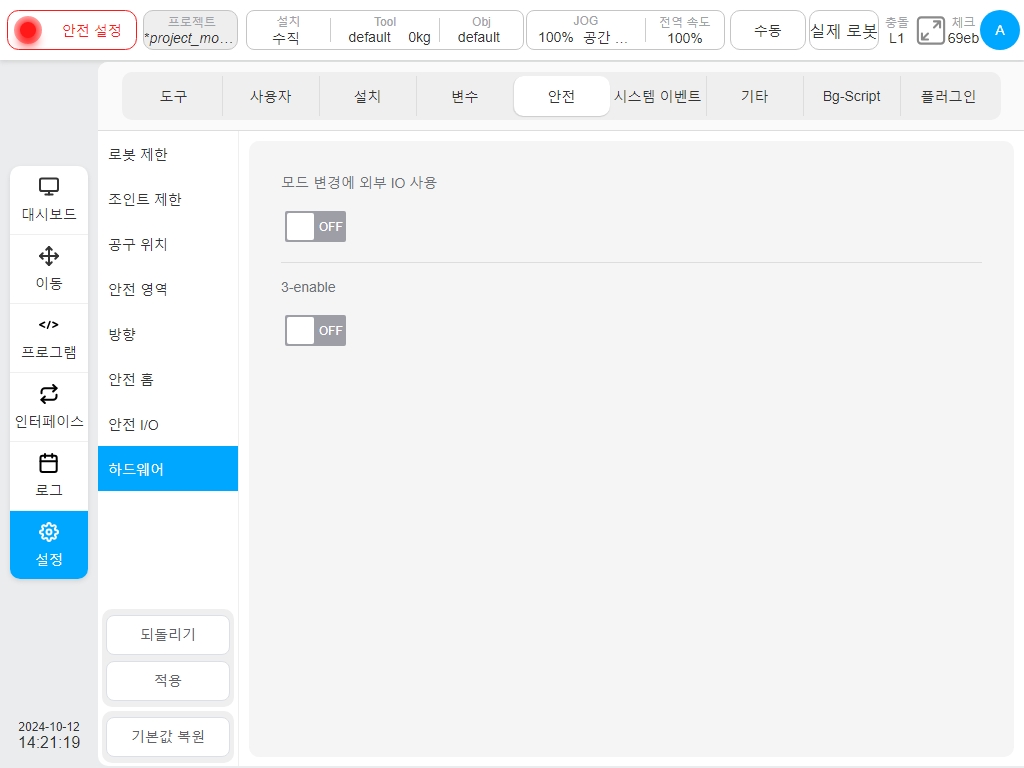안전 설정#
이 섹션에서는 안전 구성을 보고 애플리케이션 안전 구성을 변경하는 방법에 대해 설명합니다. 현재 두 가지 유형의 안전 컨트롤러가 있으며, DC30 제어 캐비닛용 DucoSafetyV1.0이 있습니다. DucoSafetyV2.0은 DC00/ DC15S/ DC30D 제어 캐비닛에 적용됩니다.
듀코세이프티 V1.0#
안전 구성 보기#
상태 표시줄에서 ‘안전 확인’ 버튼을 클릭합니다. 현재 활성화된 안전 구성 매개변수를 볼 수 있는 다음 대화 상자가 표시됩니다.
사용자는 안전 설정 페이지에서 안전 구성 매개변수를 볼 수도 있습니다.
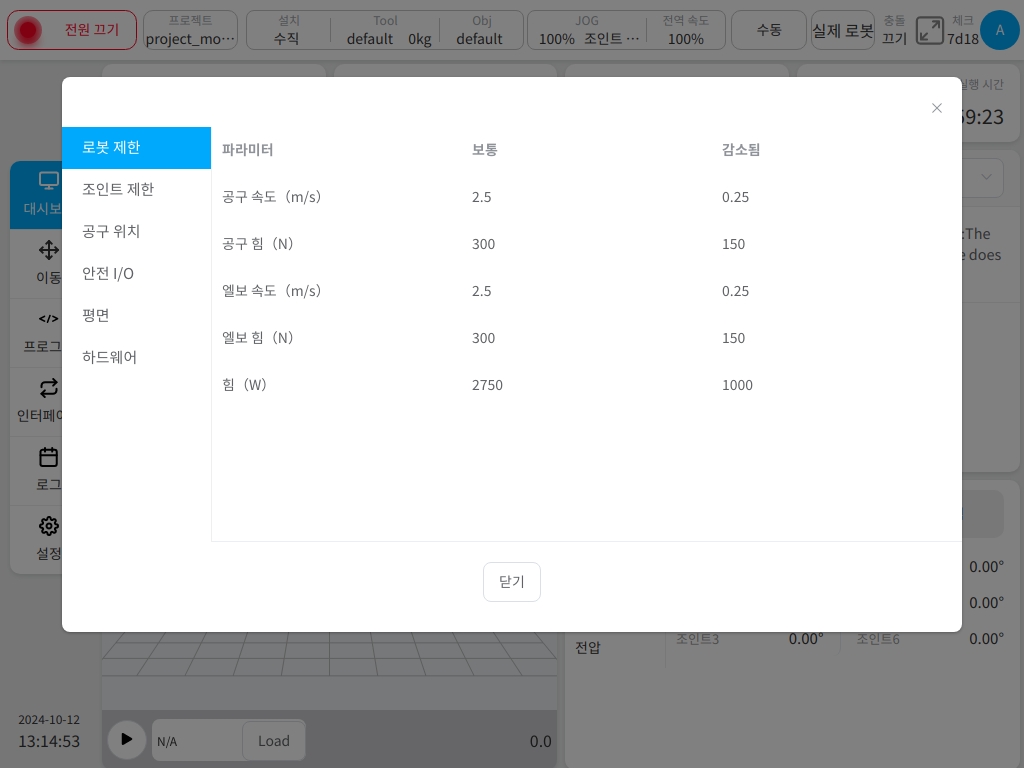
안전 구성 변경 신청#
안전 구성을 변경하기 전에 비밀번호를 사용하여 계정 잠금을 해제해야 합니다. 설정 페이지 - 안전 구성으로 들어가서 왼쪽 하단의 ‘잠금 해제’ 버튼을 클릭하면 전원이 꺼진 경우에만 로봇의 잠금이 해제됩니다. 비밀번호(현재 사용자의 로그인 비밀번호)를 입력하면 인증이 통과된 후 안전 매개변수 구성 모드로 들어갑니다. 상태 표시줄의 상태 영역이 안전 파라미터 설정으로 표시됩니다.
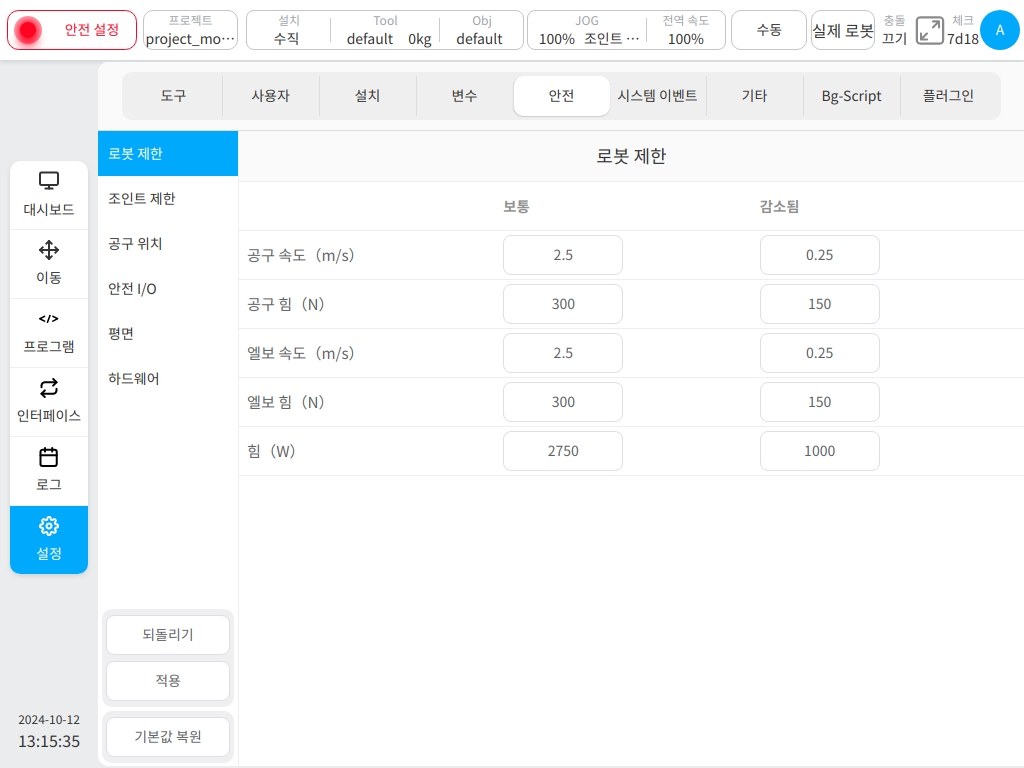
설정을 변경하면 변경 사항이 노란색으로 강조 표시됩니다. 모든 변경 사항은 ‘설정 적용’ 버튼을 클릭한 경우에만 적용됩니다. ‘기본 설정 복원’ 버튼을 클릭하면 모든 안전 매개변수를 기본 설정으로 복원할 수 있습니다. ‘설정 적용’ 버튼을 클릭하면 그림과 같이 프롬프트 상자가 나타납니다.
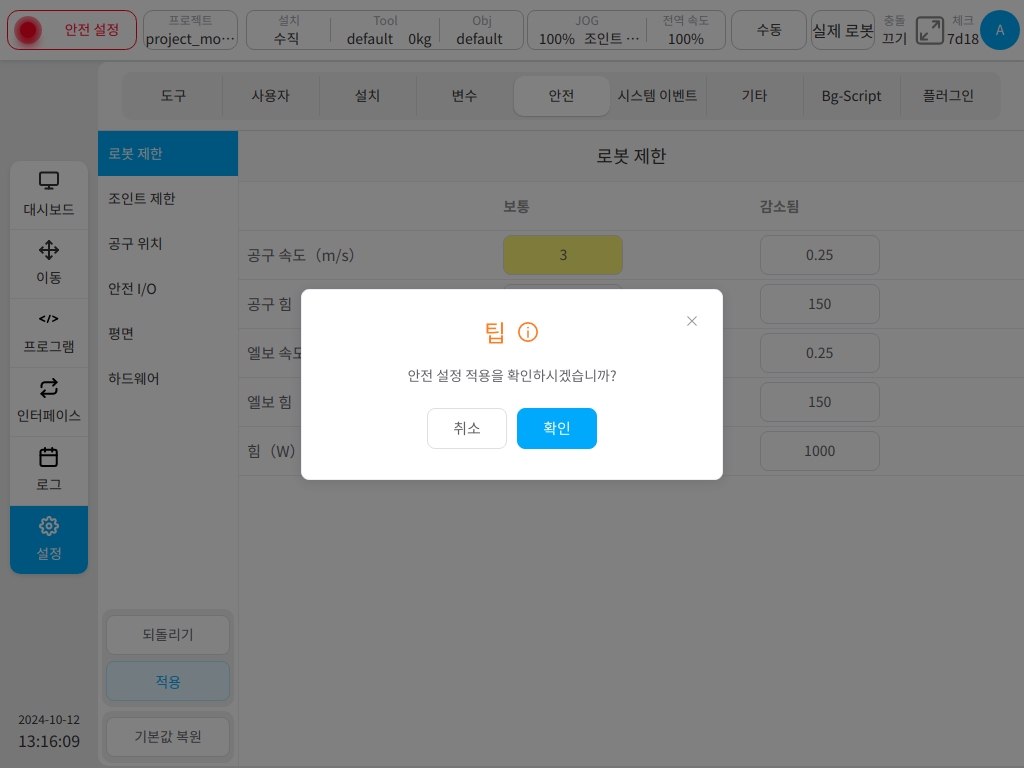
‘확인’ 버튼을 클릭하면 그림과 같이 안전 매개변수 로딩을 위한 프롬프트 상자가 표시됩니다.
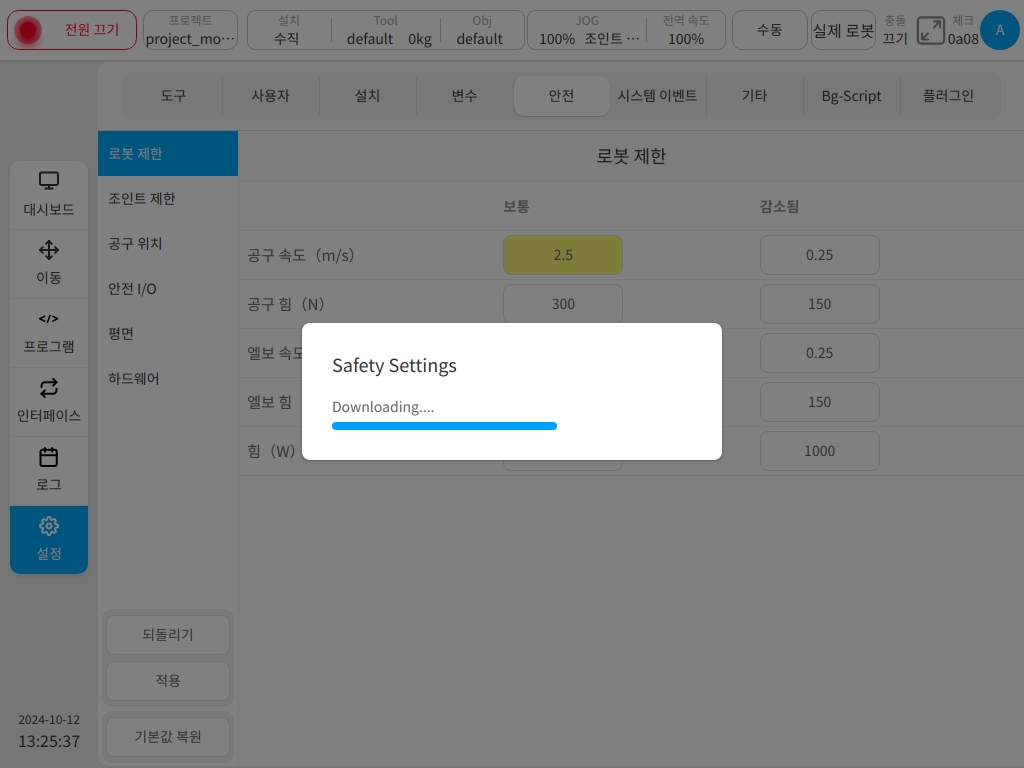
안전 매개변수가 구성되면 시스템은 확인을 위해 구성된 안전 매개변수를 대화 상자에 표시합니다. 다음 그림이 그 예입니다. 모든 항목이 확인되면 ‘확인’ 버튼을 클릭하여 안전 매개변수를 설정합니다. 구성이 성공하면 상태 표시줄 위의 안전 확인이 변경됩니다.
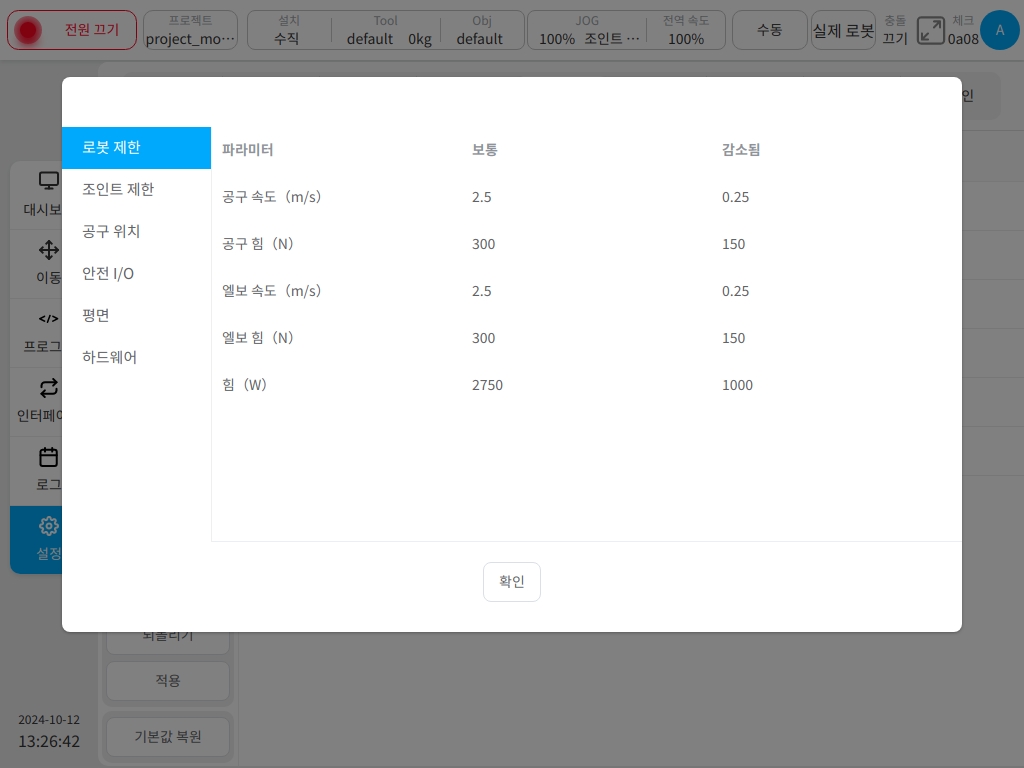
안전 매개변수 설명#
이 섹션에서는 로봇의 안전 구성 매개변수에 대해 설명합니다.
안전 모드#
일반 모드: 안전 모드가 기본적으로 활성화됩니다.
감소 모드:이 모드는 안전 입력 IO를 사용하여 활성화할 수 있습니다.
복구 모드: 로봇의 실제 동작 파라미터가 안전 한계를 초과하여 로봇이 정지하면 복구 모드가 활성화되고 사용자는 안전 한도 내에서 로봇을 움직일 수 있습니다.
로봇 안전 매개변수#
로봇 파라미터는 일반적인 로봇 동작을 제한하는 데 사용됩니다. 사용자는 일반 모드와 축소 모드에서 파라미터 값을 구성할 수 있습니다.
최대 끝 속도 로봇의 끝에서 최대 속도를 제한합니다.
최대 끝 힘 로봇의 끝에서 외부로 가해지는 최대 힘을 제한합니다.
최대 팔꿈치 속도 로봇의 최대 팔꿈치 속도를 제한합니다.
최대 팔꿈치 힘 로봇의 팔꿈치에 가해지는 최대 외부 힘을 제한합니다.
파워 로봇이 수행하는 최대 기계 작업량을 외부로 제한합니다.
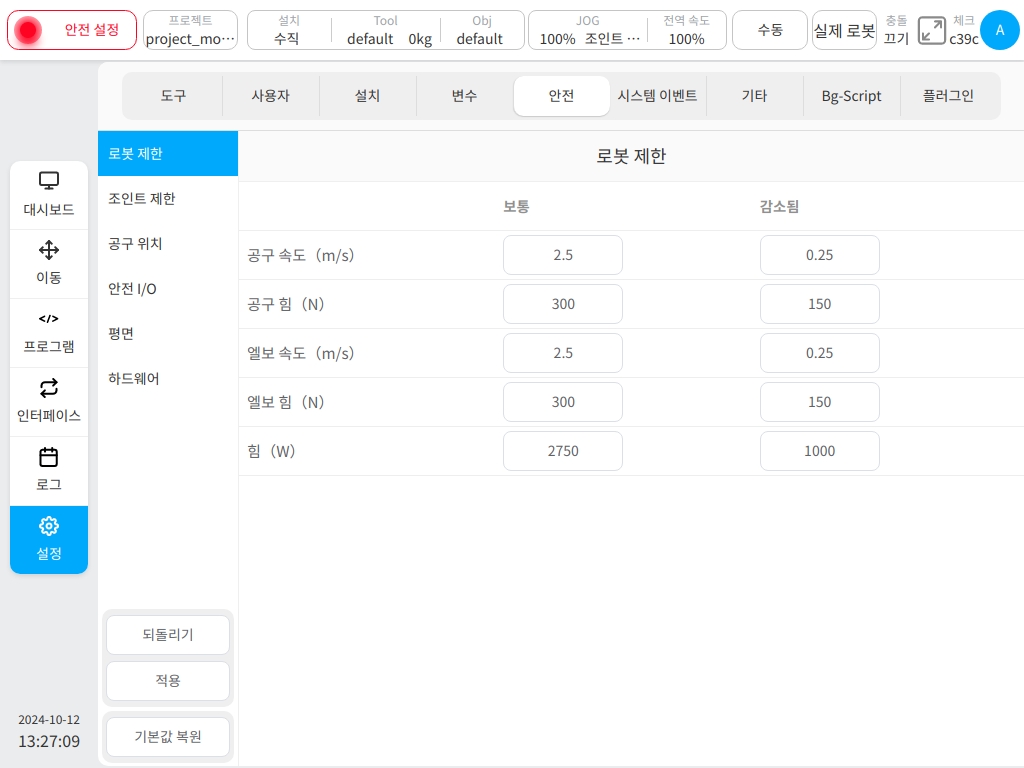
조인트 안전 매개변수#
조인트 파라미터 제한은 로봇의 각 조인트의 위치 범위, 최대 속도 및 최대 토크를 제한하는 데 사용됩니다. 일반 모드와 축소 모드에서 파라미터 값을 구성할 수 있습니다.
위치 범위: 각 관절의 최소 및 최대 위치를 정의합니다.
최대 속도: 각 조인트의 최대 각속도를 정의합니다.
최대 토크: 각 조인트의 최대 토크를 정의합니다.
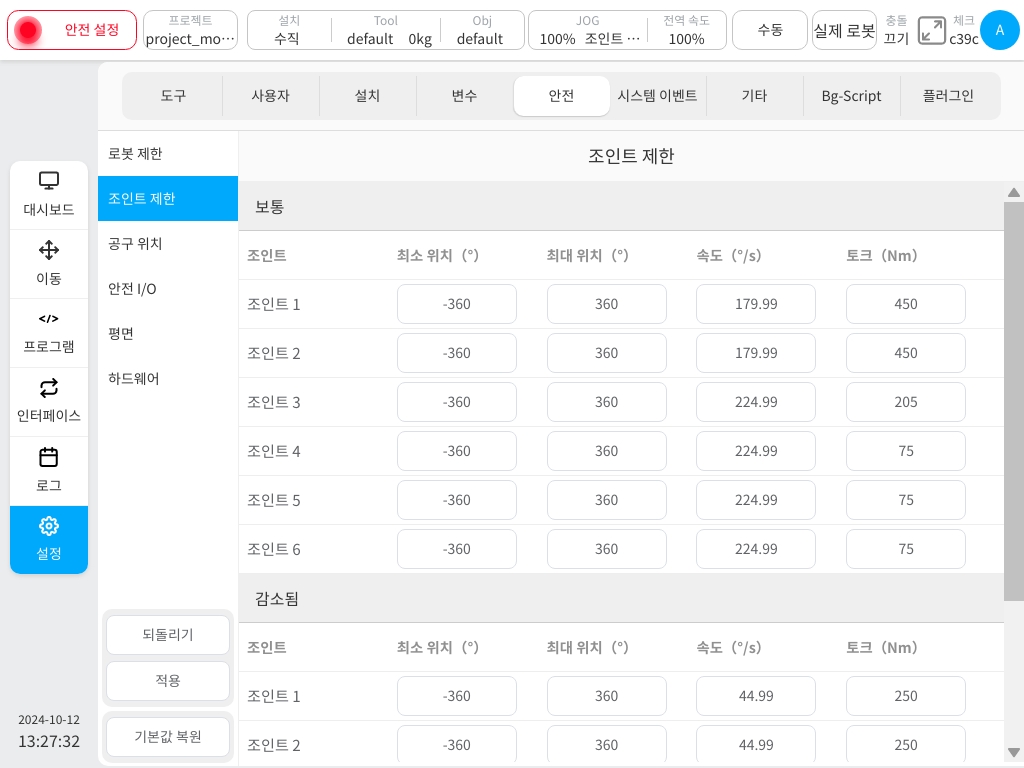
안전 TCP#
안전 시스템은 세 세트의 TCP 오프셋을 정의할 수 있으며, 설정하면 로봇이 속도 모니터링 및 위치 모니터링에 사용합니다. 안전 설정을 초과하는 TCP 위치 또는 속도는 안전 위반을 트리거합니다.
속도 모니터링은 “로봇 안전 매개변수” 중 공구의 최대 속도입니다. 위치 모니터링은 “가상 경계”라고도 합니다. 드롭다운 상자에서 기존 TCP를 선택하거나 XYZ 값을 직접 사용자 지정할 수 있습니다. 기존 TCP를 선택하고 X, Y, Z 입력 필드에서 값을 변경하면 드롭다운 메뉴의 TCP 이름이 ‘사용자 정의’로 바뀌며 새로 정의된 TCP를 나타냅니다.
TCP 설정을 수정해도 구성된 안전 매개변수에는 영향을 미치지 않습니다.
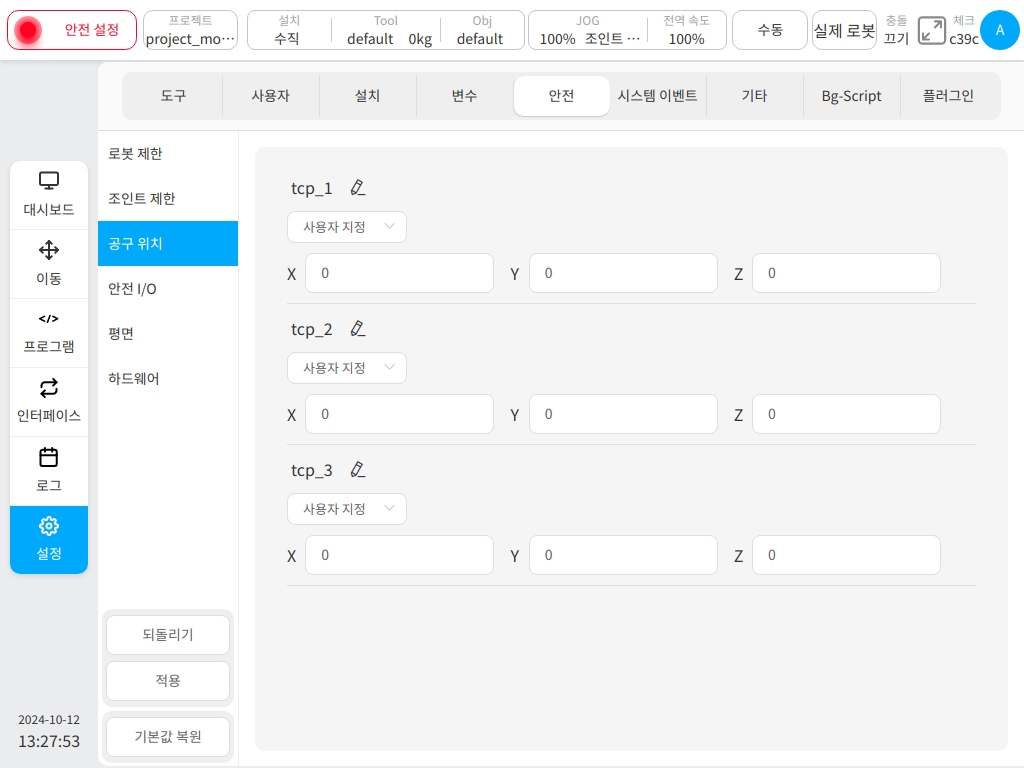
안전 IO#
안전 I/O 모듈에는 구성 가능한 안전 입력 포트 2개와 구성 가능한 안전 출력 포트 2개가 있습니다.
안전 입력 기능은 다음과 같습니다:
가드 리셋 입력: 가드 정지가 발생하면 포트가 트리거되고 로봇이 정상 상태로 돌아갑니다.
자동 모드 보호 정지 입력: 설정 후 로봇이 자동 모드에서 포트를 트리거하면 로봇이 보호 정지를 수행합니다.
자동 모드 보호 리셋 입력: 자동 모드 보호가 중지되면 포트가 트리거되고 로봇이 정상 상태로 돌아갑니다.
축소 모드 입력: 구성 후 이 포트가 트리거되고 로봇이 축소 모드로 전환됩니다. 로봇은 감소 모드에서 파라미터 제한이 안전 파라미터 제한을 충족하도록 속도를 줄입니다.
안전 출력 기능에는 다음이 포함됩니다:
가드 정지 출력:로봇이 가드 정지 상태에 있을 때 이 포트가 트리거됩니다.
자동 모드 가드 정지 출력:로봇이 자동 모드 가드 정지 상태일 때 이 포트가 트리거됩니다.
축소 모드 출력:로봇이 축소 모드에 있을 때 이 포트가 트리거됩니다.
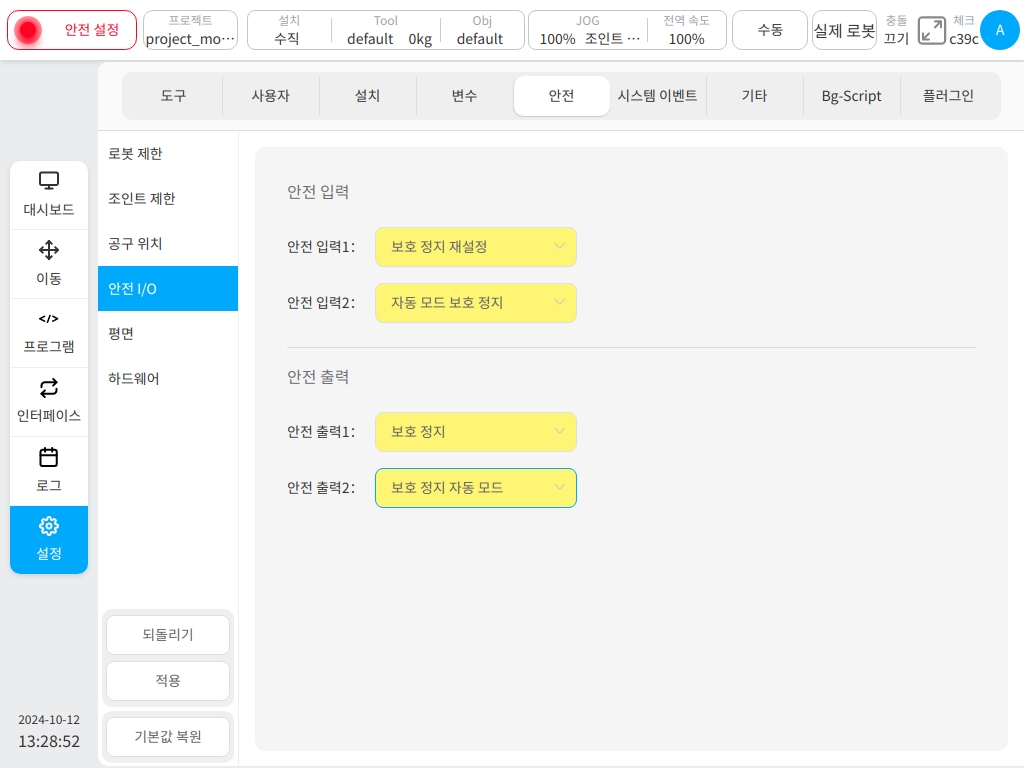
가상 경계#
가상 경계를 사용하여 로봇의 작업 공간을 제한할 수 있습니다. 로봇의 도구와 팔꿈치를 제한하기 위해 6개의 가상 경계를 정의할 수 있습니다. 로봇의 도구와 팔꿈치가 가상 경계에 닿으면 로봇이 보호 정지를 수행합니다.
인터페이스 오른쪽의 녹색 표시기는 평면이 활성화되었음을 나타내며, 3D 디스플레이에는 활성화된 가상 경계의 위치와 가상 경계의 유효 영역이 표시됩니다. 평면을 선택하면 해당 평면이 3D 디스플레이에 강조 표시됩니다.
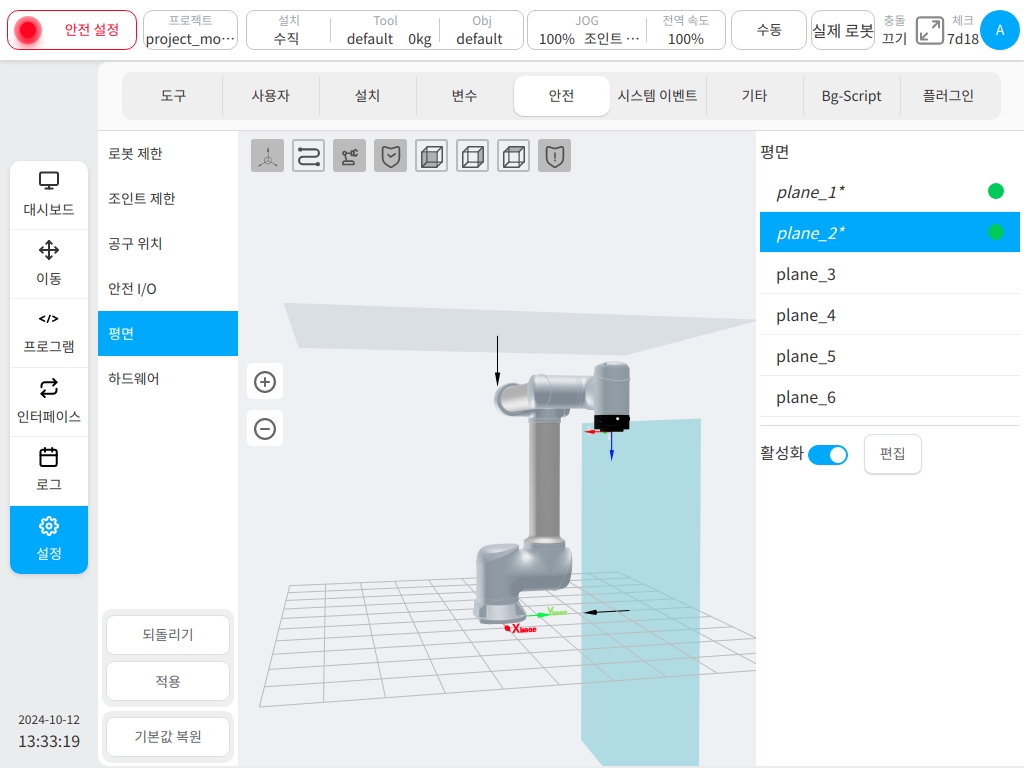
가상 경계는 다음과 같은 방식으로 정의됩니다:
설정에서 정의한 세계 좌표계, 기준 좌표계 또는 공작물 좌표계 중 하나의 기준 좌표계를 선택하고, 기준 좌표계의 축(X, Y, Z) 중 하나를 가상 평면의 법선 축으로 선택한 후 축을 따라 오프셋 거리를 설정하며, 오프셋 거리의 양수 값은 좌표축을 따라 양의 오프셋을 나타내고 음수 값은 좌표축을 따라 음의 오프셋을 나타냅니다. 이러한 방식으로 평면이 결정되고 로봇 팔의 유효 활동 영역이 평면의 해당 면에 위치하도록 선택됩니다. 예를 들어 기준 좌표계를 기준 좌표계로 선택하고 Z축을 법선 축으로 선택한 후 오프셋 거리를 600mm로 설정하면 기준 좌표계의 XoY 평면을 양수 방향으로 Z축에 600mm 오프셋하여 가상 평면이 형성됩니다.
다음 그림은 해당 상호 작용을 보여주고, 평면을 선택하고, ‘사용’ 및 ‘편집’ 버튼을 클릭하고, 기준 좌표계, 법선축을 선택하고, 오프셋 거리를 입력하고, 유효 영역을 선택합니다. ‘확인’ 버튼을 클릭하여 가상 경계를 정의하면 가상 평면에 표시된 화살표가 로봇의 활성 영역을 나타냅니다.
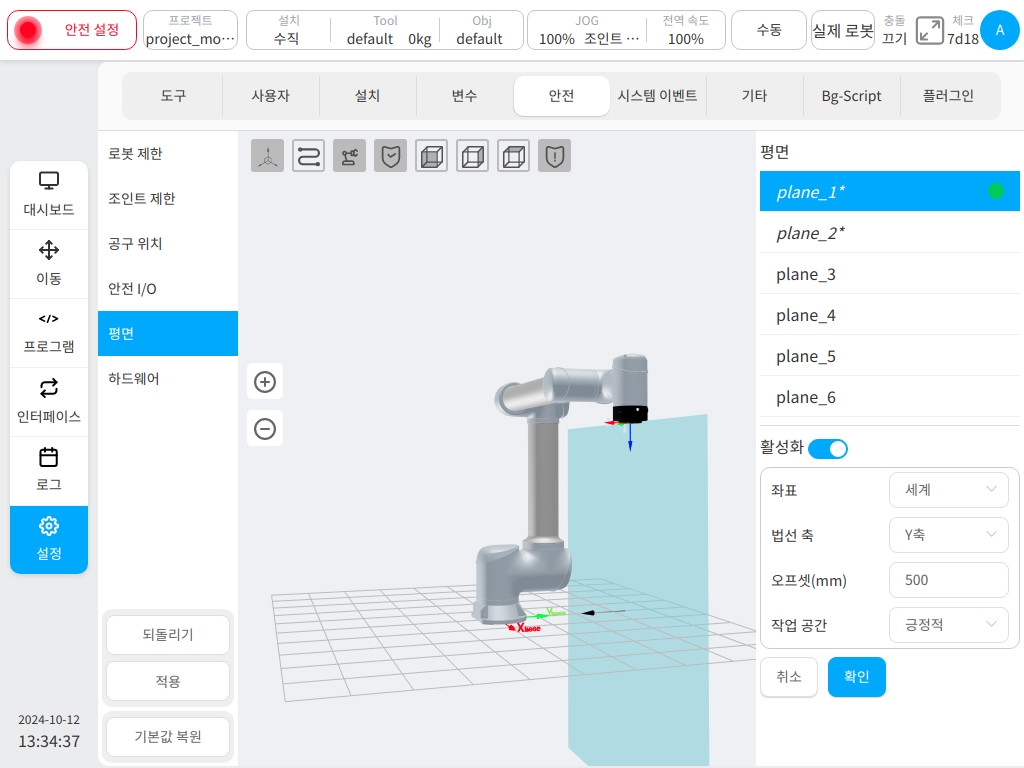
하드웨어#
모드 전환을 위한 외부 IO 활성화 및 3위치 활성화 입력이 포함됩니다.
모드 전환을 위해 외부 IO 활성화:이 항목을 활성화하면 외부 IO를 통해 수동 모드 전환을 수행할 수 있습니다. 인터페이스 상태 표시줄의 모드 전환 기능은 유효하지 않습니다.
3-포지션 입력 활성화:이 항목을 활성화하면 로봇이 수동 모드에 있을 때 티치 펜던트의 3-포지션 스위치가 중간 위치에 있을 때만 로봇을 움직일 수 있습니다. 로봇이 이동하는 동안 언제든지 3위치 스위치가 중간이 아닌 위치에 있으면 로봇의 정지 기능이 작동합니다.
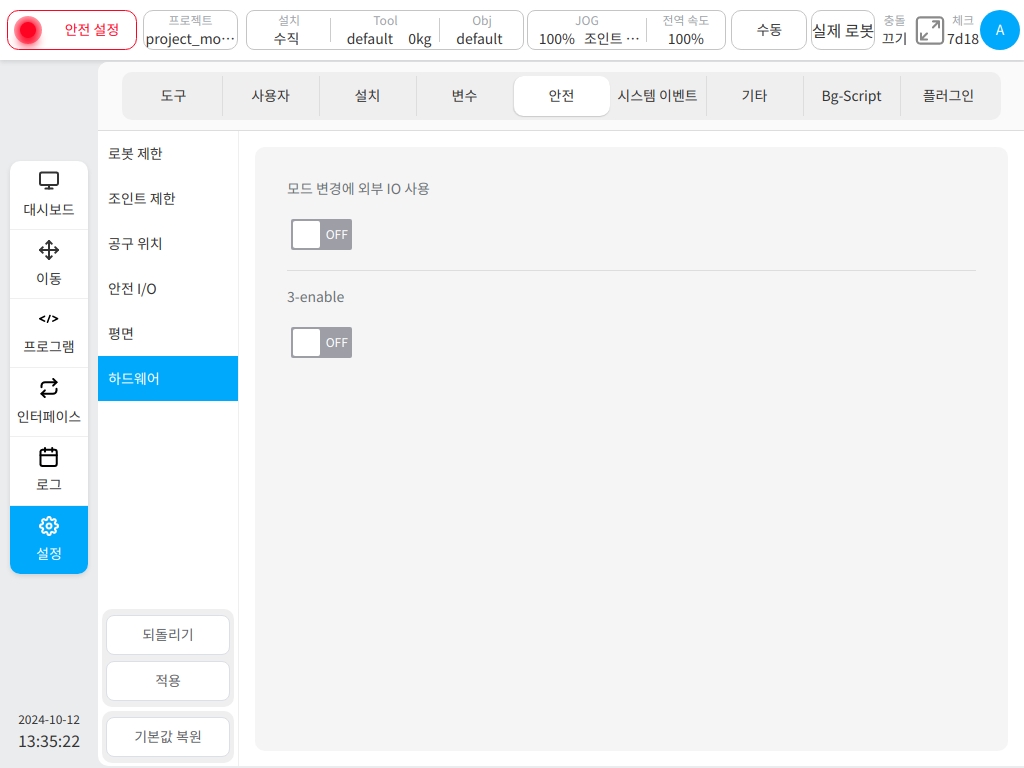
듀코세이프티 V2.0#
안전 구성 보기#
상태 표시줄에서 ‘안전 확인’ 버튼을 클릭합니다. 현재 활성화된 안전 구성 매개변수를 볼 수 있는 다음 대화 상자가 표시됩니다.
사용자는 설정 페이지 - 안전 설정에서 안전 구성 매개변수를 볼 수도 있습니다.
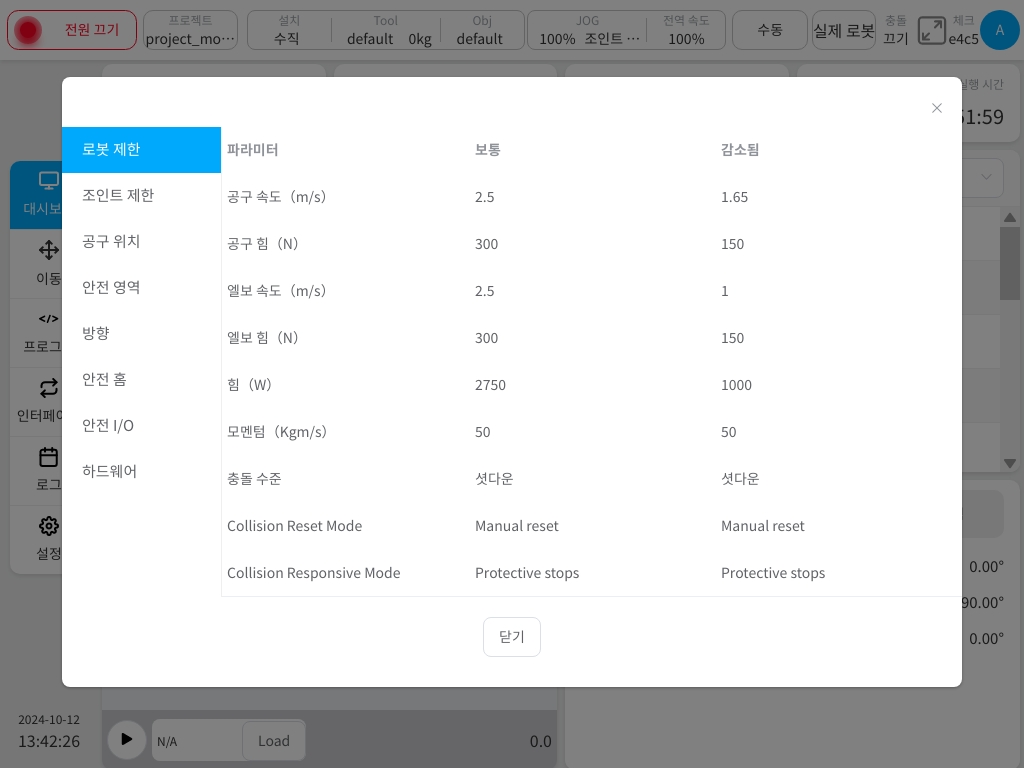
안전 구성 변경 신청#
보안 구성을 변경하기 전에 사용자는 비밀번호를 사용하여 로봇의 잠금을 해제해야 합니다. ‘설정’ 페이지 - ‘보안 구성’으로 들어가 왼쪽 하단의 ‘잠금 해제’ 버튼을 클릭하고 정전의 경우에만 잠금 해제가 가능하며, 비밀번호(현재 로그인한 사용자의 로그인 비밀번호)를 입력한 후 확인을 통과하면 보안 파라미터 설정 모드로 진입합니다. 이때 상태 표시줄의 상태 표시 영역에 ‘보안 매개변수 구성’이 표시됩니다.
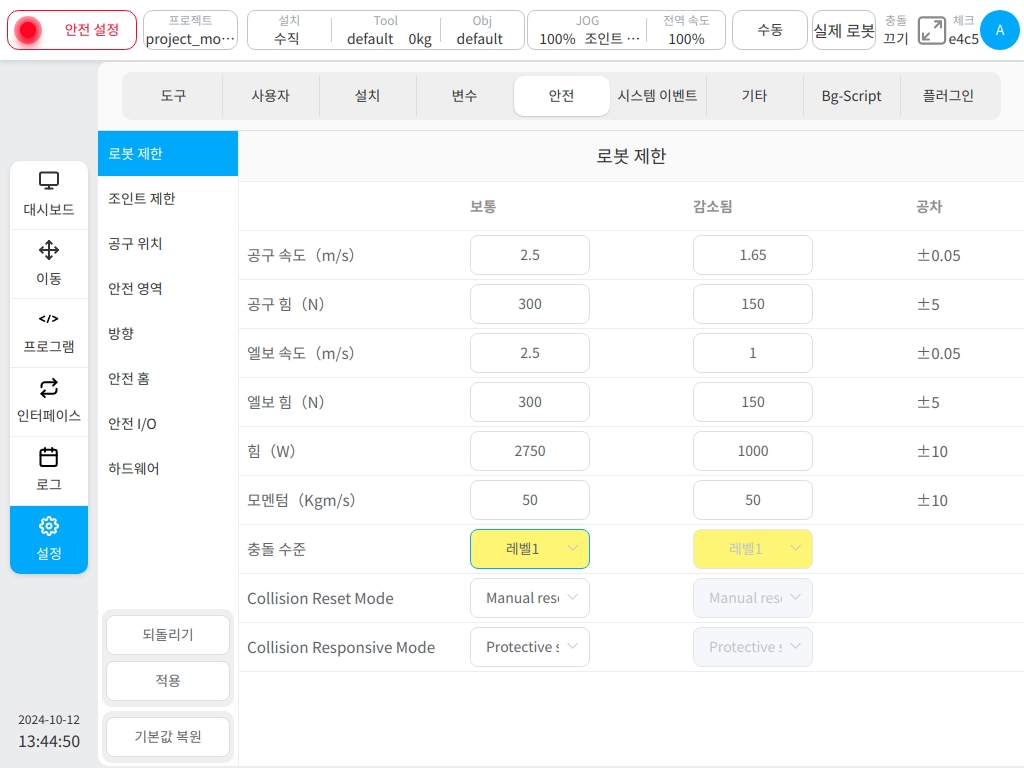
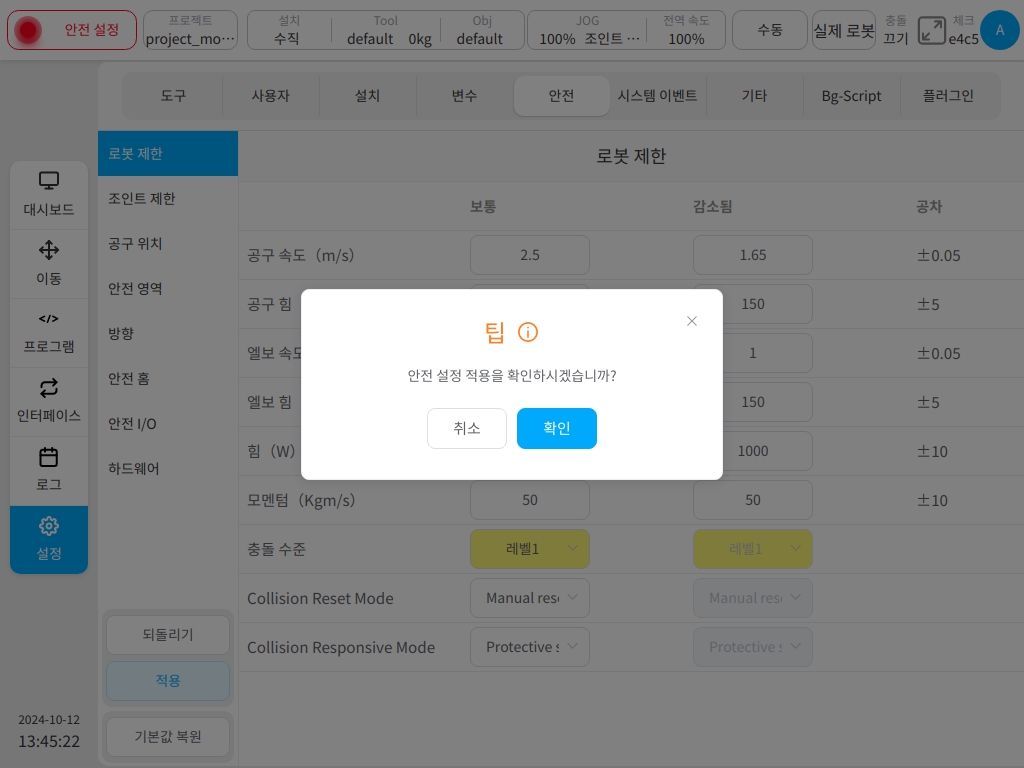
‘확인’ 버튼을 클릭하면 그림과 같이 안전 매개변수 로딩을 위한 프롬프트 상자가 표시됩니다.
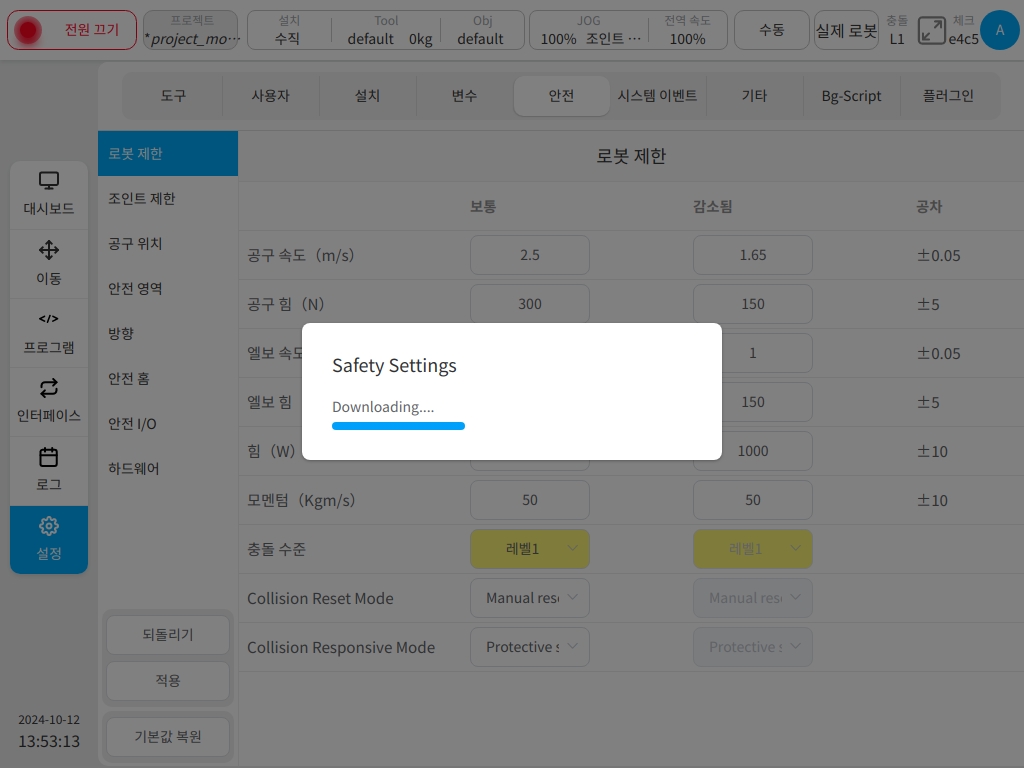
안전 매개변수가 구성되면 시스템이 구성된 안전 매개변수를 대화 상자에 표시하여 확인할 수 있도록 합니다. 다음 그림을 확인하고 확인합니다. ‘확인’ 버튼을 클릭하여 안전 매개변수를 설정합니다. 구성이 완료되면 상태 표시줄 위의 안전 확인이 변경됩니다.
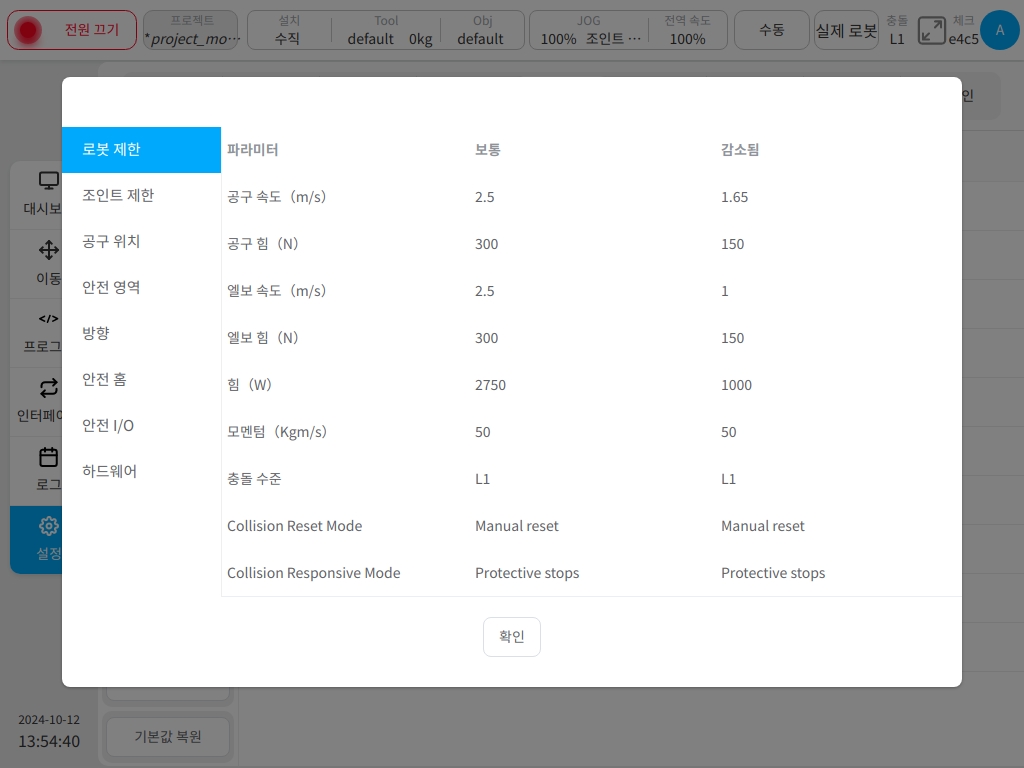
안전 매개변수 설명#
이 섹션에서는 로봇의 안전 구성 매개변수에 대해 설명합니다.
안전 모드#
일반 모드: 안전 모드가 기본적으로 활성화되어 있습니다.
감소 모드:이 모드는 안전 입력 IO를 사용하여 활성화할 수 있습니다.
복구 모드: 로봇의 실제 동작 파라미터가 안전 한계를 초과하여 로봇이 정지하는 경우 복구 모드가 활성화되고 사용자는 안전 한도 내에서 로봇을 움직일 수 있습니다.
로봇 안전 매개변수#
로봇 파라미터는 일반적인 로봇 동작을 제한하는 데 사용됩니다. 사용자는 일반 모드와 축소 모드에서 파라미터 값을 구성할 수 있습니다.
최대 끝 속도 로봇 끝의 최대 속도를 제한합니다.
최대 끝 힘 로봇의 끝에서 외부로 가해지는 최대 힘을 제한합니다.
최대 팔꿈치 속도 로봇의 최대 팔꿈치 속도를 제한합니다.
최대 팔꿈치 힘 로봇의 팔꿈치에 가해지는 최대 외부 힘을 제한합니다.
파워 로봇이 수행하는 최대 기계적 작업을 외부로 제한하고 로봇 하중의 끝을 로봇 본체의 일부로 간주합니다.
최대 운동량 로봇 출력의 최대 운동량을 제한하고 로봇 하중의 끝을 로봇 본체의 일부로 간주합니다.
충돌 감지 레벨 외부 세계와의 충돌을 감지하는 로봇의 감도로, 레벨이 높을수록 감도가 높아집니다.
충돌 리셋 모드 충돌 후 로봇을 리셋하는 방법입니다.
충돌 반응 모드 충돌 후 로봇이 반응하는 방식입니다.
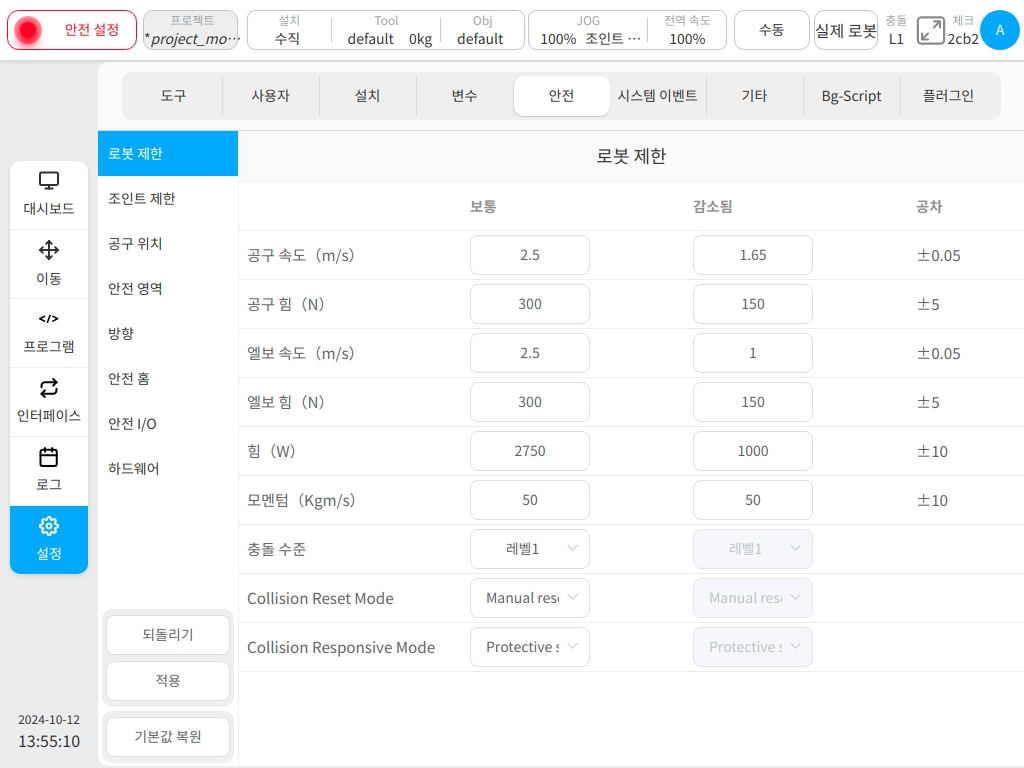
조인트 안전 매개변수#
조인트 파라미터 제한은 로봇의 각 조인트의 위치 범위, 최대 속도 및 최대 토크를 제한하는 데 사용됩니다. 사용자는 일반 모드와 축소 모드 모두에서 파라미터 값을 구성할 수 있습니다.
위치 범위: 각 관절의 최소 및 최대 위치를 정의합니다.
최대 속도: 각 조인트의 최대 각속도를 정의합니다.
최대 토크: 각 조인트의 최대 토크를 정의합니다.
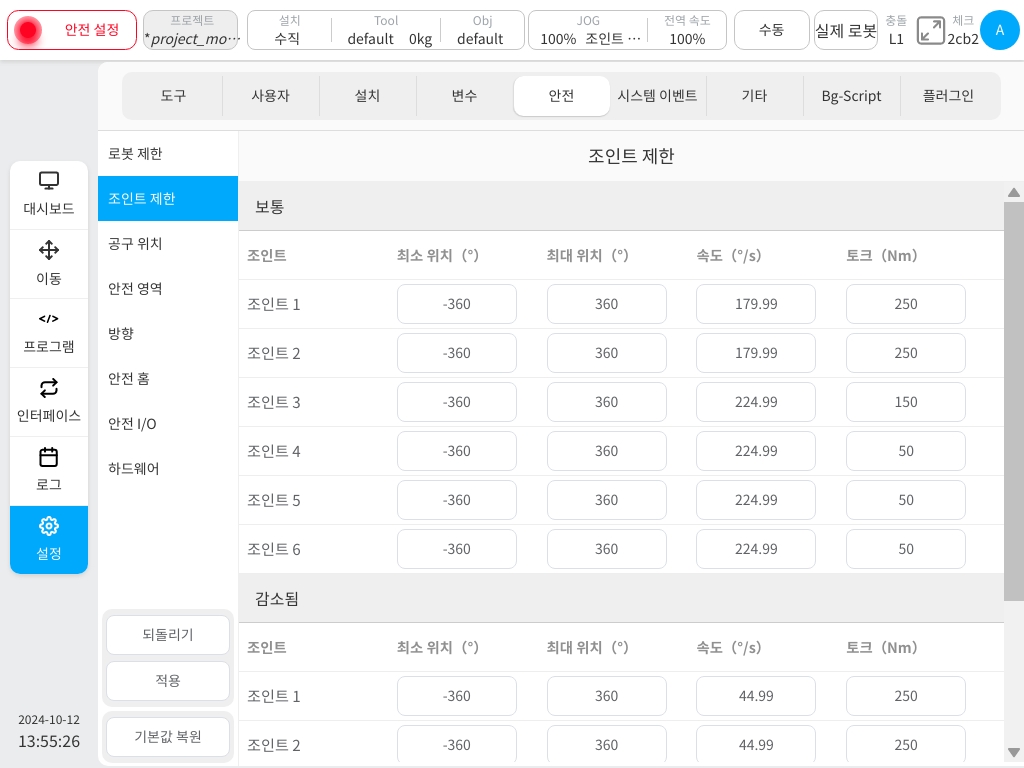
안전 TCP 및 도구#
안전 시스템은 세 세트의 TCP 오프셋을 정의할 수 있으며, 설정된 경우 로봇이 속도 모니터링 및 위치 모니터링에 사용합니다. TCP 위치 및 속도 중 어느 하나라도 안전 설정을 초과하면 안전 위반이 트리거됩니다.
속도 모니터링은 ‘로봇 안전 매개변수’의 공간에서 로봇의 안전 TCP 중심 최대 선형 속도이며, 위치 모니터링은 ‘안전 영역’이라고도 합니다. 세 가지 안전 TCP를 설정할 수 있으며, 전역 변수에 정의된 공구 좌표계를 선택하거나 입력 좌표계 값을 사용자 지정하는 두 가지 방법으로 TCP를 정의할 수 있습니다. 미리 정의된 도구 좌표계를 사용하는 경우 도구 좌표계가 선택되고 도구 좌표계 값이 X, Y, Z 입력 상자에 표시됩니다. X, Y, Z 값을 수정하면 좌표계가 사용자 지정됩니다. 전역 변수의 해당 좌표계 값이 수정되어 현재 보안 설정에 사용된 좌표계 값과 일치하지 않으면 ‘!’ 경고 아이콘이 나타납니다. ‘사용자 지정 입력 데이터’를 선택하면 X, Y, Z, Rx, Ry, Rz의 값과 봉투의 볼 반경을 직접 편집할 수 있습니다.
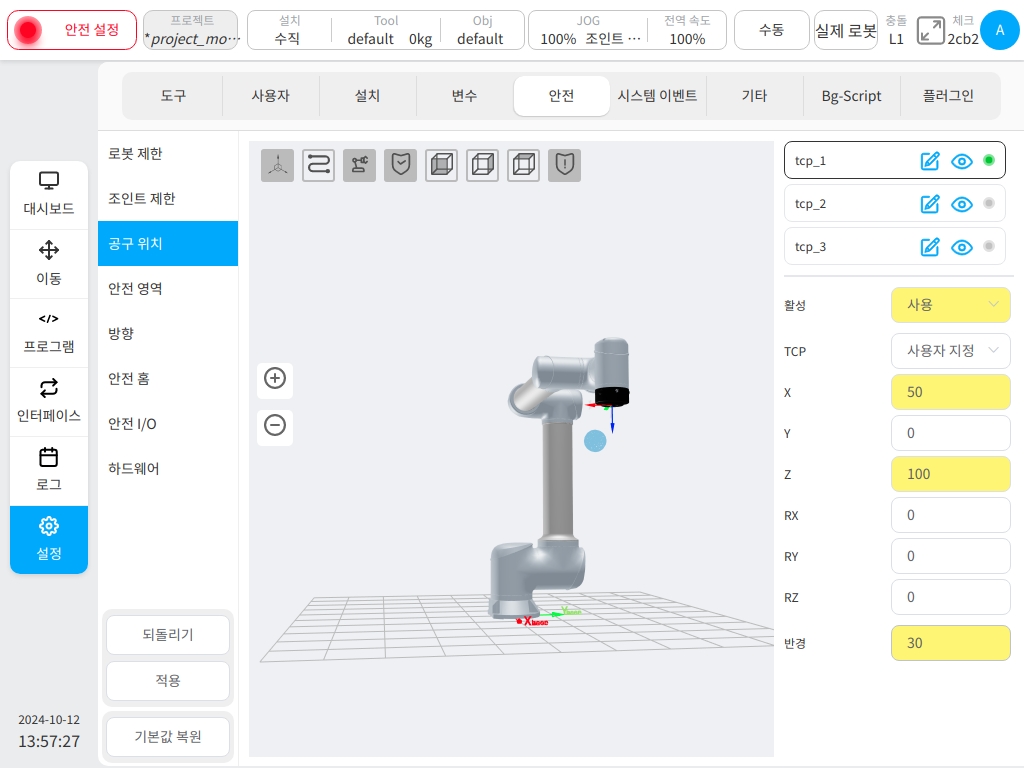
각 안전 TCP는 비활성화, 항상 활성화, 자동 모드 활성화, 안전 조합 구성 1, 안전 조합 구성 2의 총 5가지 활성화 조건으로 설정할 수 있습니다. 세 가지 TCP가 모두 비활성화되면 안전 제어 시스템은 기본적으로 볼 반경이 50mm인 플랜지 좌표계로 설정됩니다. TCP 구성 상태는 TCP 구성 목록에 표시됩니다. 특정 TCP가 비활성화되면 해당 상태가 회색으로 표시됩니다. 구성된 안전 TCP는 3D 표시 영역에 좌표계와 엔벨로프 구를 표시할 수 있으며, 해당 TCP 이름 옆에  아이콘이 표시되고 숨겨집니다. TCP 이름 옆의
아이콘이 표시되고 숨겨집니다. TCP 이름 옆의  아이콘을 클릭하면 기본 TCP 이름을 변경할 수 있습니다. 비활성화되지 않은 안전 TCP는
아이콘을 클릭하면 기본 TCP 이름을 변경할 수 있습니다. 비활성화되지 않은 안전 TCP는  로 표시됩니다. 그렇지 않으면
로 표시됩니다. 그렇지 않으면  로 표시됩니다.
로 표시됩니다.
안전 구역#
안전 구역의 정의 유형에는 평면, 직사각형 및 원통형이 있습니다. 사용자는 최대 6개의 독립적인 공간 영역을 설정할 수 있습니다. 안전 구역 이름 옆의 아이콘  를 클릭하면 3D 표시 영역에서 구성된 보안 구역을 표시하거나 숨길 수 있습니다. 또한 보안 구역 이름(예: 기본 이름 zone_1) 옆에 있는
를 클릭하면 3D 표시 영역에서 구성된 보안 구역을 표시하거나 숨길 수 있습니다. 또한 보안 구역 이름(예: 기본 이름 zone_1) 옆에 있는  아이콘을 클릭하여 이름을 변경할 수 있습니다. 보안 영역이 비활성화되지 않은 경우
아이콘을 클릭하여 이름을 변경할 수 있습니다. 보안 영역이 비활성화되지 않은 경우  가 표시되고, 그렇지 않은 경우
가 표시되고, 그렇지 않은 경우  가 표시됩니다.
가 표시됩니다.
안전 구역 활성화 구성에는 다음이 포함됩니다: 사용 안 함, 항상 활성화, 자동 모드 활성화, 안전 그룹 구성 1 및 안전 그룹 구성 2.
안전 영역의 경계 반응은 로봇이 외부에서 안전 영역에 진입하여 내부에서 경계를 넘어 이동할 때 로봇이 반응하는 것을 말합니다. 반응 모드는 경계를 넘어 이동을 제한하는 것과 구역 진입 시 감소 모드를 트리거하는 두 가지가 있습니다. 선택 제한이 경계를 초과하면 경계를 넘어 이동하는 로봇의 반응이 설명됩니다. 트리거 감소 모드를 선택하면 외부에서 구역으로 진입하는 로봇의 반응이 설명되고 로봇이 구역을 벗어나면 일반 모드로 복원됩니다.
공간 영역은 팔꿈치의 공간 범위가 구형 반경 형태로 설정된 팔꿈치 제한을 포함하도록 설정할 수도 있습니다.
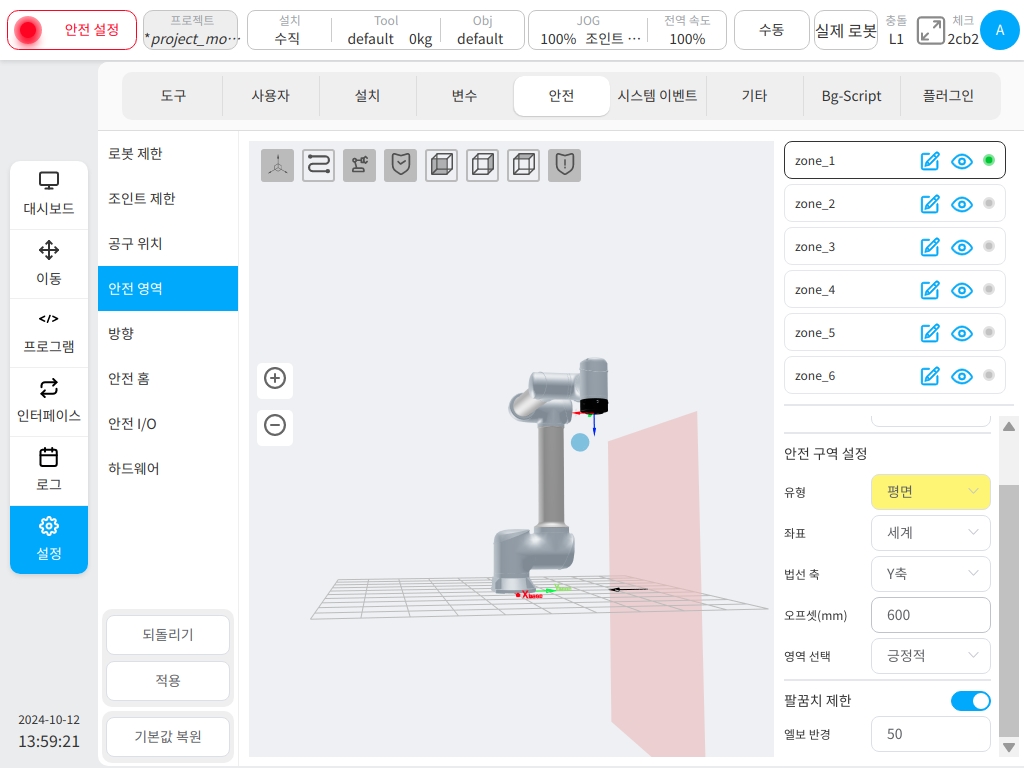
구성 영역 유형이 평면인 경우 평면 영역의 기준은 세계 좌표계/기준/설정된 공작물 좌표계를 기반으로 하며 평면의 노멀 및 노멀 오프셋을 설정하여 평면을 결정합니다. 평면 설정은 영역을 선택하여 적용하도록 설정할 수 있으며, 해당 방향은 3D 영역에 검은색 화살표로 표시됩니다.
구성 영역 유형이 공간 정육면체인 경우 정육면체 영역의 설정 기준은 세계 좌표계/기준/설정된 공작물 좌표계를 기준으로 하며 공작물 좌표계는 세 좌표축 방향이 각각 길이(X), 너비(Y), 높이(Z)에 해당하는 정육면체의 모서리 지점으로 사용됩니다. 길이, 너비 및 높이의 범위는 -3000mm에서 3000mm입니다.
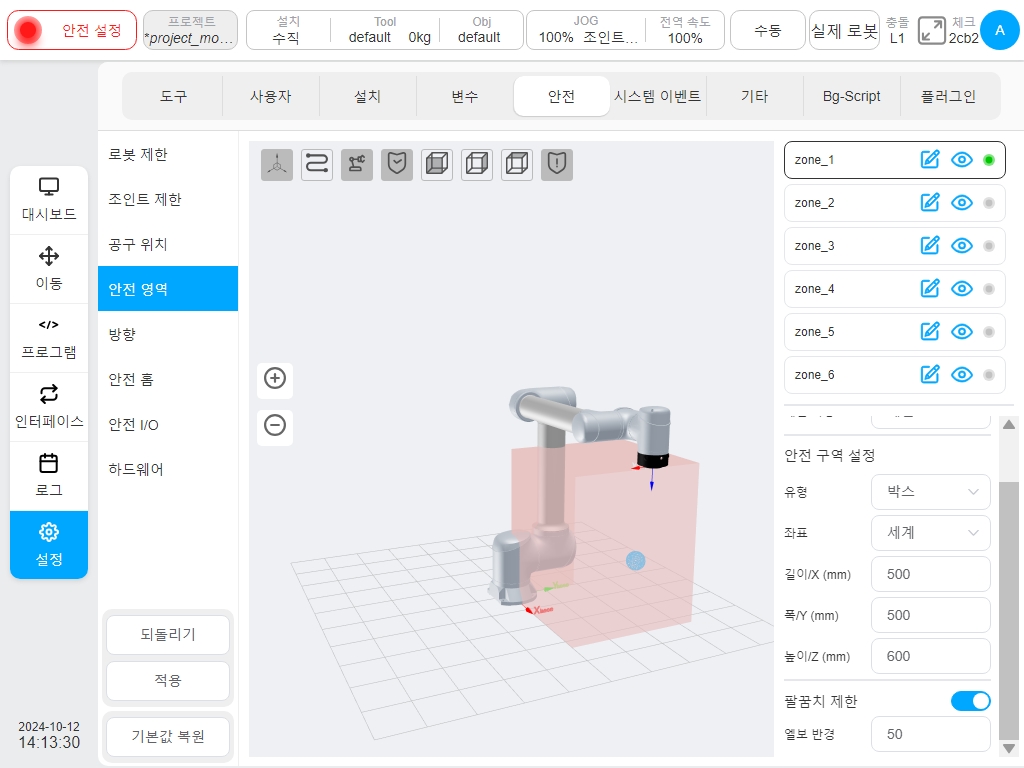
구성 영역 유형이 공간 원통인 경우 설정 기준은 세계 좌표계/기준/설정된 공작물 좌표계를 기준으로 공작물 좌표계를 원 평면의 중심으로 하고, Z 방향은 높이 방향을 가리키며 반경과 높이를 설정할 수 있습니다. 반경은 0~3000mm, 높이는 -3000~3000mm 범위에서 설정할 수 있습니다.
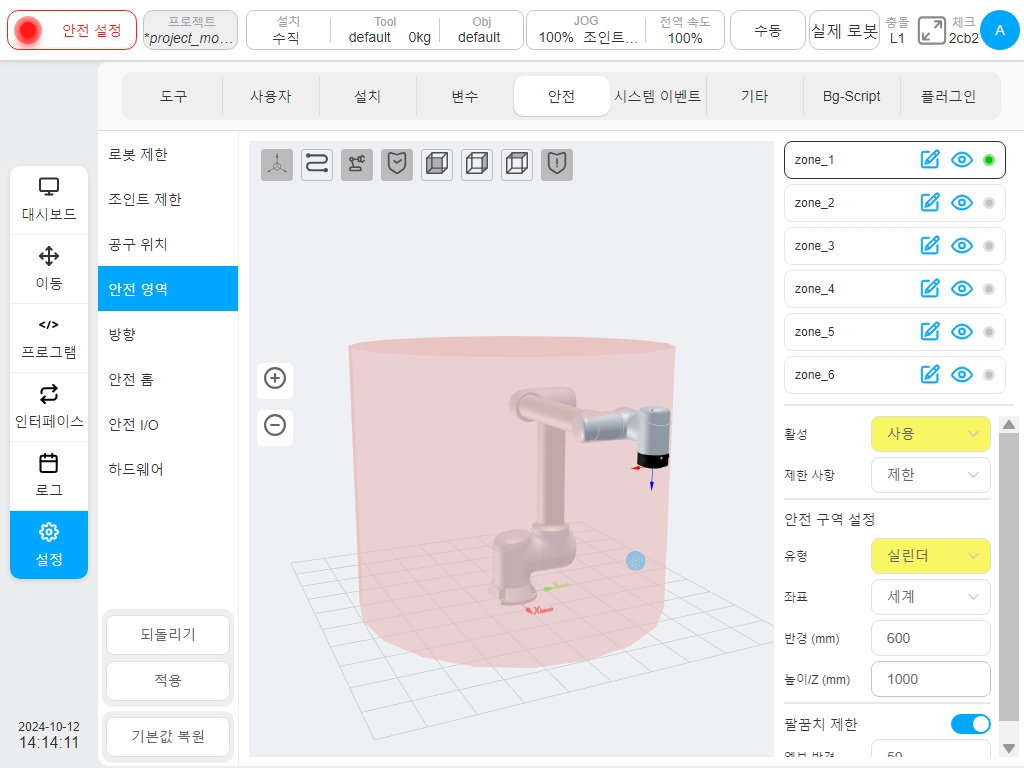
안전 자세 영역#
안전 자세 영역 설정. 자세 영역은 로봇의 기본 좌표계에서 방향 벡터를 중심으로 원뿔 각도를 형성하는 것을 말합니다. 자세 제한은 로봇 TCP의 Z축을 자세 영역으로만 제한합니다. 사용자는 최대 3개의 자세 영역을 설정할 수 있습니다. 하나의 자세 영역은 기본적으로 표시되도록 설정되어 있는 자세 영역 오른쪽의 이름 옆의 아이콘  를 클릭하여 표시하거나 숨길 수 있습니다. 이름 뒤에 있는 아이콘
를 클릭하여 표시하거나 숨길 수 있습니다. 이름 뒤에 있는 아이콘  을 클릭하면 포즈 영역 이름을 수정할 수 있습니다. 자세 영역이 비활성화되지 않은 경우
을 클릭하면 포즈 영역 이름을 수정할 수 있습니다. 자세 영역이 비활성화되지 않은 경우  가 표시되고, 그렇지 않은 경우
가 표시되고, 그렇지 않은 경우  가 표시됩니다.
가 표시됩니다.
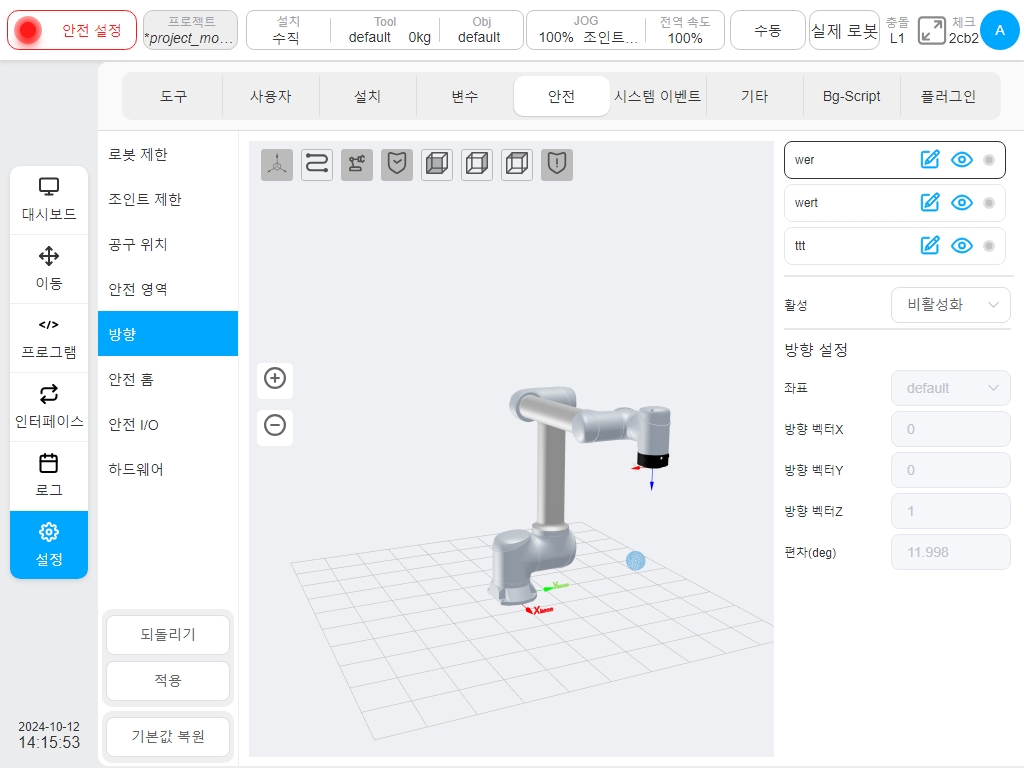
안전 자세 영역은 5가지 모드로 활성화할 수 있습니다: 비활성화, 항상 활성화, 자동 모드 활성화, 안전 그룹 구성 1 및 안전 그룹 구성 2. 안전 자세 구역은 TCP의 Z축 방향만 제한되며 구역을 초과한 후 보호 정지를 트리거하는 응답 모드가 하나만 있다는 점에서 안전 구역과 다릅니다.
안전 자세 영역의 기준 좌표계를 정의하는 방법에는 세 가지가 있습니다: 사용자 지정, 현재 TCP 포즈를 캡처하고 미리 정의된 공작물 좌표계를 통해 정의합니다. 사용자 정의를 선택하면 로봇 기준 좌표계에서 값을 설명하는 방향 벡터 X, Y, Z의 값을 수동으로 수정하고, 현재 TCP 자세를 선택하면 현재 TCP의 z축 방향을 자세 영역의 기준 방향으로 삼고 방향을 로봇 기준 좌표계로 변환하여 벡터 방향 X, 벡터 방향 Y, 벡터 방향 Z를 설명하는 사용자 정의 모드가 됩니다. 공작물 좌표계로 정의한 경우 공작물 좌표계의 Z축 방향을 자세 영역의 기준 방향으로 삼아 로봇 기준 좌표계로 변환하면 수동 수정 후 값이 사용자 지정 모드로 변경됩니다.
공작물 좌표계의 방향이 외부에서 변경된 경우, 기준 좌표계에 알림 아이콘  이 표시됩니다. 영역 편차 각도 범위는 5도에서 180도까지입니다. 예를 들어
이 표시됩니다. 영역 편차 각도 범위는 5도에서 180도까지입니다. 예를 들어
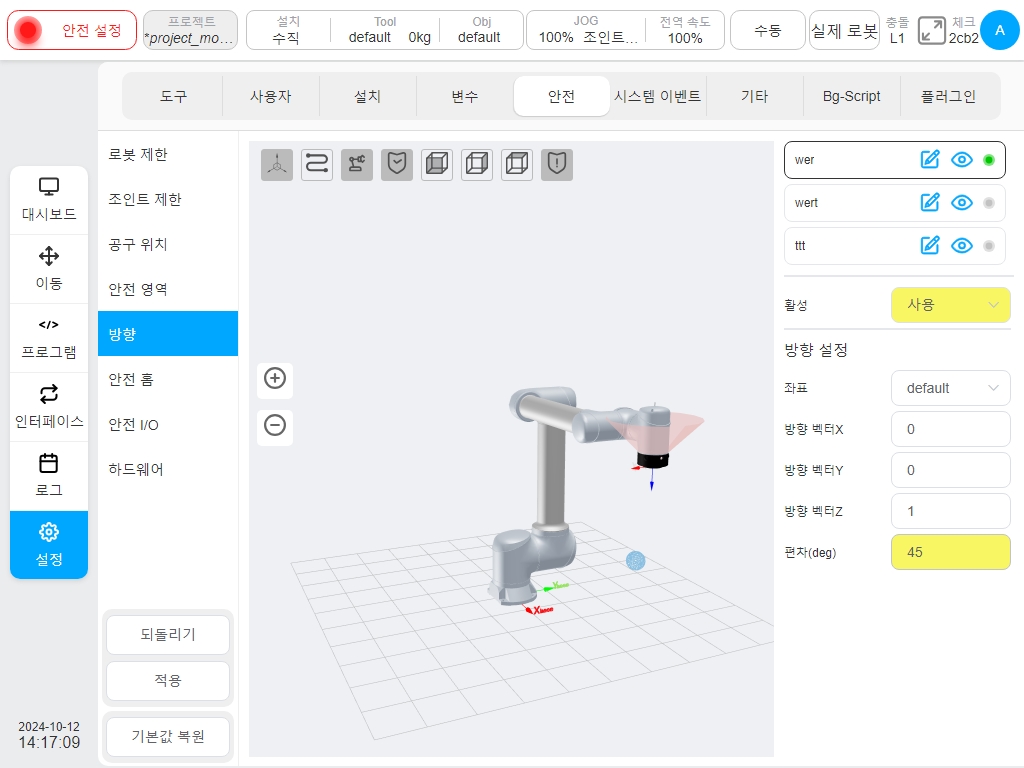
안전 홈#
‘안전 집’ 설정의 경우, ‘안전 집’ 모니터링은 ‘기타’ 설정 페이지의 집 위치 설정과 동기화됩니다. ‘안전 집’ 설정의 위치가 ‘기타’ 설정의 집 위치와 다른 경우, ‘집 동기화’ 설정 아래에 알림 아이콘  이 표시됩니다. 설정이 동기화되지 않은 경우, 시스템의 홈 위치는 안전 설정의 적용을 받습니다. 안전 컨트롤러의 설정은 모바일 인터페이스의 ‘홈 누르기’ 홈 포인트와 로봇의 다른 포트(예: 포트 2001)에서의 홈 신호 출력에 우선합니다. ‘기타’ 설정 페이지의 홈 지점은 기록으로만 사용되며 홈 지점을 판단하는 기준이 되지 않습니다. 홈 포인트의 모니터링 임계값을 설정할 수 있으며 값 범위는 1~5°입니다.
이 표시됩니다. 설정이 동기화되지 않은 경우, 시스템의 홈 위치는 안전 설정의 적용을 받습니다. 안전 컨트롤러의 설정은 모바일 인터페이스의 ‘홈 누르기’ 홈 포인트와 로봇의 다른 포트(예: 포트 2001)에서의 홈 신호 출력에 우선합니다. ‘기타’ 설정 페이지의 홈 지점은 기록으로만 사용되며 홈 지점을 판단하는 기준이 되지 않습니다. 홈 포인트의 모니터링 임계값을 설정할 수 있으며 값 범위는 1~5°입니다.
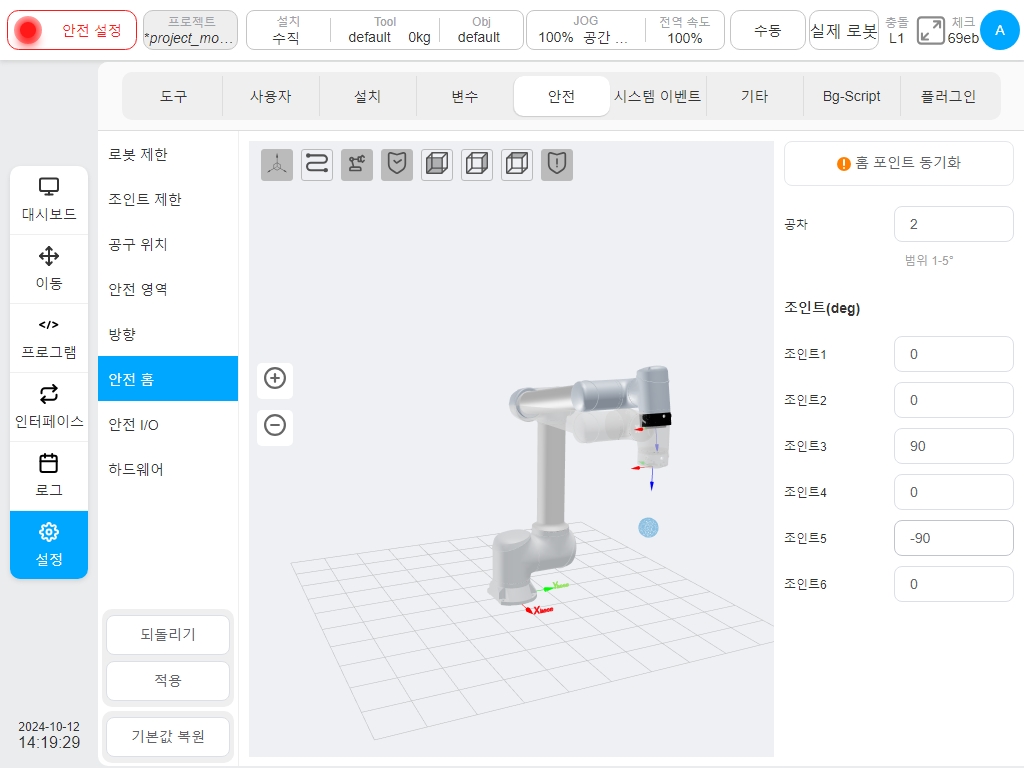
홈 위치 동기화를 선택하면 홈 위치의 조인트 각도가 표시됩니다. 그리고 3D 모델 표시 영역의 로봇 모델이 해당 위치로 새로 고쳐집니다.
안전 원점 위치가 설정되고 원점 위치 출력이 안전 I/O에 구성되면(6.2.3.8절 참조) 로봇의 모든 조인트 각도가 설정된 원점 위치 범위(설정값-임계값, 설정값 + 임계값) 내에 있고 속도가 0°/s에 가까워집니다(정상적인 엔코더 런아웃을 필터링하기 위해). 시스템 사전 설정 조인트 속도가 2°/s 미만인 경우), 안전 출력 외부 출력 홈 위치에 도달할 때까지 500밀리초 동안 지속됩니다(시스템 사전 정의 및 구성할 수 없음).
안전 IO#
안전 I/O 모듈에는 구성 가능한 안전 입력 포트 2개와 구성 가능한 안전 출력 포트 2개가 있습니다.
안전 입력 기능은 다음과 같습니다:
보호 리셋 입력: 보호 정지가 발생하면 포트가 트리거되고 로봇이 정상 상태로 돌아갑니다.
자동 모드 보호 정지 입력: 설정 후 로봇이 자동 모드에서 포트를 트리거하면 보호 정지를 수행합니다.
자동 모드 보호 리셋 입력: 자동 모드 보호 정지가 수행되면 포트가 트리거되고 로봇이 정상 상태로 돌아갑니다.
축소 모드 입력: 구성 후 이 포트가 트리거되고 로봇이 축소 모드로 전환됩니다. 로봇은 감소 모드에서 파라미터 제한이 안전 파라미터 제한을 충족할 때까지 속도를 줄입니다.
안전 조합 구성 1/2: 안전 조합 구성 1 또는 안전 조합 구성 2 포트가 트리거되면 안전 도구, 안전 구역 및 안전 자세 영역을 포함하여 안전 조합 구성 1 또는 안전 조합 구성 2에 구성된 모든 안전 기능이 활성화되고 모니터링됩니다.
안전 출력 기능에는 다음이 포함됩니다:
보호 정지 출력:로봇이 보호 정지 상태에 있을 때 이 포트가 트리거됩니다.
자동 모드 보호 정지 출력: 로봇이 자동 모드 보호 정지 상태일 때 이 포트가 트리거됩니다.
축소 모드 출력:로봇이 축소 모드에 있을 때 이 포트가 트리거됩니다.
홈 위치:이 포트는 로봇이 안전 홈 위치 근처에 있을 때 트리거됩니다;
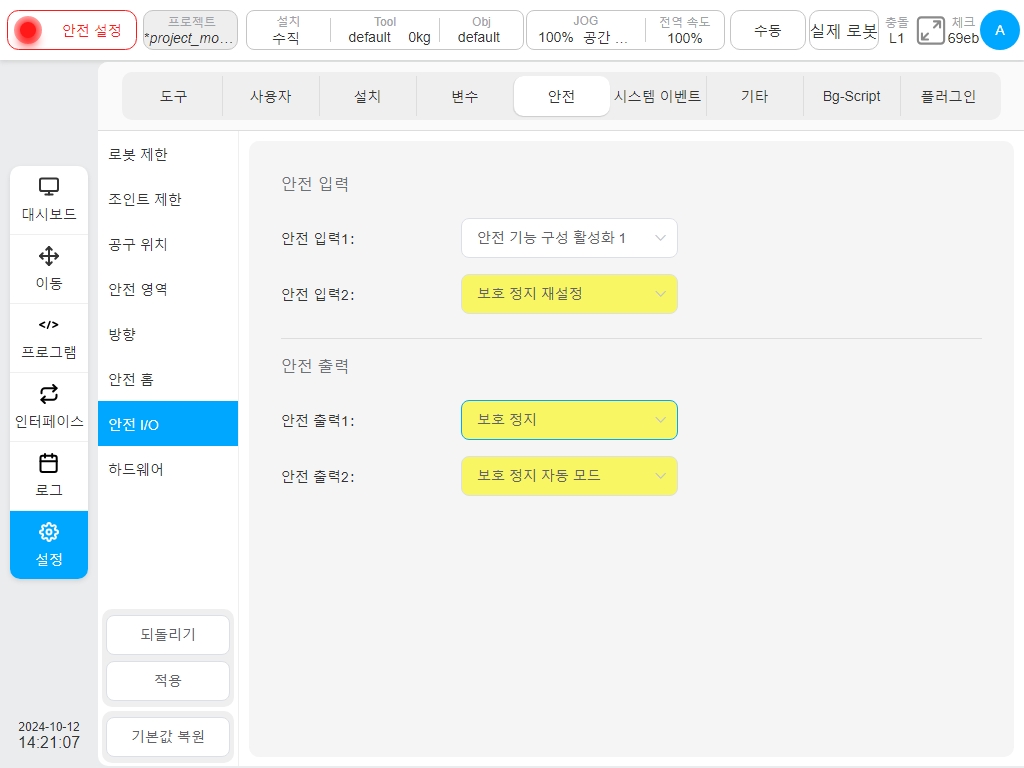
하드웨어#
모드 전환을 위한 외부 IO 활성화 및 3개의 위치 활성화 입력 포함
모드 전환을 위한 외부 IO 활성화: 이 항목을 활성화하면 외부 IO를 통해 수동 모드 전환을 수행할 수 있습니다. 인터페이스 상태 표시줄의 모드 전환 기능은 유효하지 않습니다.
3-포지션 입력 활성화:이 기능을 활성화하면 로봇이 수동 모드인 경우 티치 펜던트의 3-포지션 스위치가 중간 위치에 있을 때만 로봇을 움직일 수 있습니다. 로봇이 이동하는 동안 언제든지 3위치 스위치가 중간이 아닌 위치에 있으면 로봇이 일시 정지됩니다.